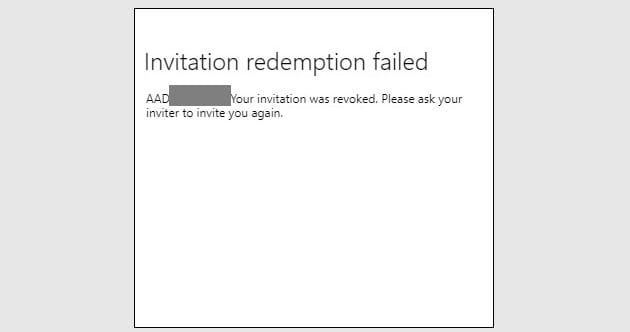El acceso de invitados es una característica muy útil de Microsoft Teams que permite a las organizaciones colaborar con los invitados , también conocidos como personas fuera de la organización. Después de enviar la invitación, sus colaboraciones invitadas deben hacer clic en el enlace de invitación para aceptar la invitación. Pero este es el momento en el que el error "Falló la redención de la invitación" a veces puede asomar la cabeza.
¿Qué causa este error?
- El administrador olvidó sincronizar la identidad del usuario invitado en la nube de su organización. En pocas palabras, la cuenta de invitado no es visible en la nube.
- Ahora, si la cuenta ya está visible en el entorno local, es posible que aún no se haya exportado a Cloud Azure AD.
- La dirección de correo electrónico ya está asociada con otra cuenta en un inquilino de Azure AD preexistente.
Cómo corregir el error "Falló el canje de la invitación"
Inténtelo de nuevo más tarde
Quizás esto sea solo un problema temporal. Reinicie su computadora y enrutador. Luego, espere pacientemente un par de minutos y vuelva a hacer clic en el enlace de invitación. Si el error "Falló el canje de la invitación" se desencadenó inicialmente por algunos problemas inesperados del servidor, debería desaparecer ahora.
Eliminar la cuenta de usuario problemática
Intente eliminar la cuenta de usuario problemática del equipo. Luego envía otra invitación. Compruebe si ha funcionado eliminar la cuenta y volver a enviar la invitación. Tenga en cuenta que a veces es posible que deba eliminar la cuenta de Azure AD y rehacer la invitación varias veces para que este método funcione.

Esta vez, asegúrese de que:
- La cuenta de invitado se sincronizó correctamente en la nube de su organización. Una vez completado este paso, los usuarios invitados deberían poder aceptar la invitación.
- Si la cuenta está disponible en el entorno local, incluya al usuario en el alcance de sincronización para exportar el perfil a Cloud Azure AD. Para obtener más información, consulte Solución de problemas de colaboración B2B de Azure Active Directory .
- La dirección de correo electrónico no está asociada con otra cuenta de inquilino de Azure AD.
Pruebe con un navegador diferente
Si recibe este error en la versión web de Microsoft Teams, cambie a un navegador diferente. Comprueba si puedes aceptar la invitación.
Conclusión
Solucionar el error "Falló el canje de la invitación" en Microsoft Teams no es una tarea fácil. Reenviar la invitación y sincronizar la cuenta de usuario con la nube de su organización es prácticamente todo lo que puede hacer para solucionar este problema.
Pero a veces nada funciona. En este caso, póngase en contacto con el soporte técnico de Microsoft Teams para obtener más ayuda.
¿Encontraste otras formas de corregir el error "No se pudo canjear la invitación"? Haz clic en los comentarios a continuación.